Diensten genereren
Diensten genereren
Stap 1:
Navigeer in de beheeromgeving naar de roostermodule door onder ‘PIKETROOSTERS’ op ‘Roosters’ te klikken en klik op het gewenste rooster.
Stap 2:
Je komt in het overzichtsscherm van het rooster. Je ziet een lege agenda; om deze agenda te vullen moeten diensten worden aangemaakt. Het is mogelijk om een rooster in een keer volledig te vullen (bijvoorbeeld voor een heel kalenderjaar) door te klikken op ‘Diensten genereren’. Wanneer je slechts één dienst tegelijkertijd wil aanmaken, moet je klikken op ‘Nieuwe dienst’ (zie Nieuwe dienst aanmaken).
Stap 3:
Een venster zal in beeld verschijnen waarin je diensten kunt genereren.
- Geef de aanvangsdatum van de eerste dienst aan
- Geef de aanvangstijd van de eerste dienst aan
- Geef de duur van de dienst aan (in seconden, minuten, uren, dagen, weken, maanden)
- Geef de tijd tussen de eerste en de daaropvolgende dienst aan (dit betreft het verschil tussen de aanvangstijd van de eerste dienst en de aanvangstijd van de volgende dienst): om een sluitend rooster te krijgen, moet de tijd tussen de eerste en daaropvolgende dienst gelijk zijn aan de duur van een dienst.
- Geef het aantal te genereren diensten aan.
Voorbeeld:
- De crisiscoördinator heeft piketdiensten van een week.
- Deze dienst loopt van maandag 9:00 tot maandag 9:00.
- De volgende dienst start wederom direct om 9:00 en is dus aaneensluitend.
- Om een rooster voor een langere periode in te vullen zullen, in dit voorbeeld, 20 diensten gedraaid moeten worden.
De diensten zullen dan - zoals weergegeven in het venster hieronder - als volgt moeten worden gegenereerd:
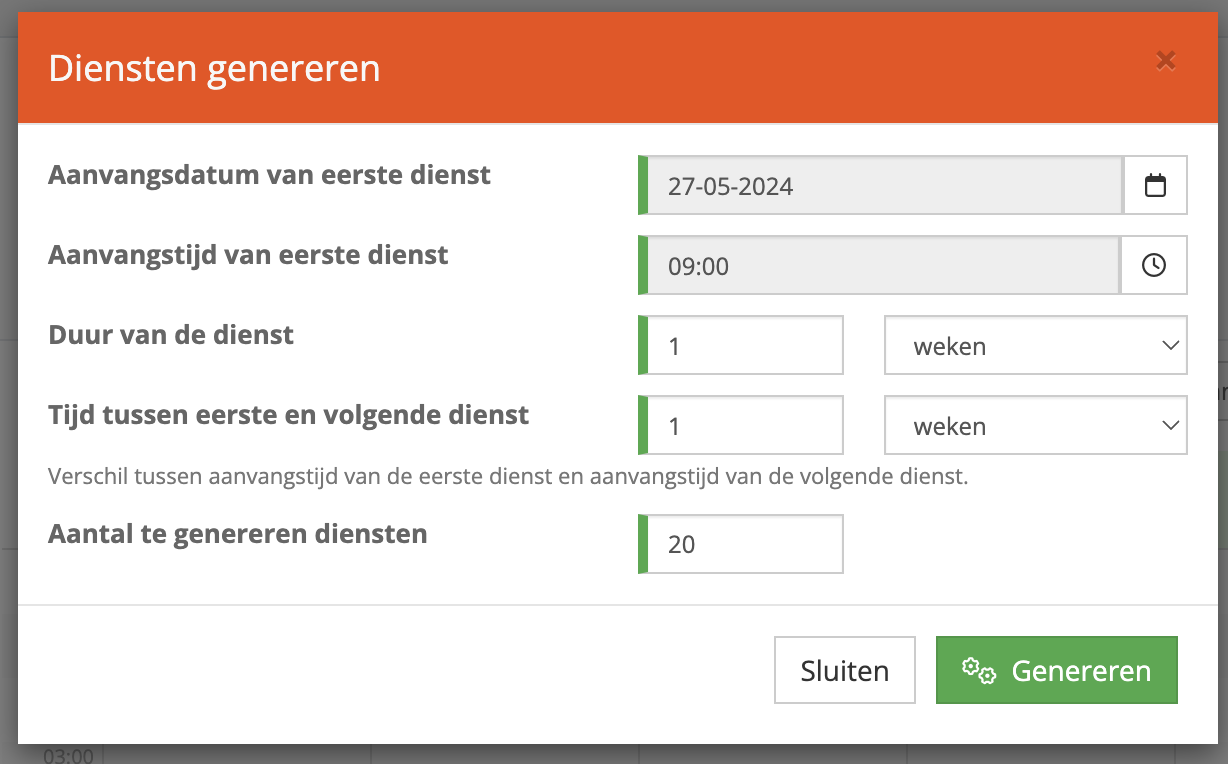
Stap 4:
Klik op ‘Genereren’ om de diensten in het rooster te zetten. Je krijgt een nieuw scherm in beeld waarin een overzicht wordt gegeven van de diensten die zullen worden aangemaakt. Als dit klopt, klik je op ‘Bevestigen’.
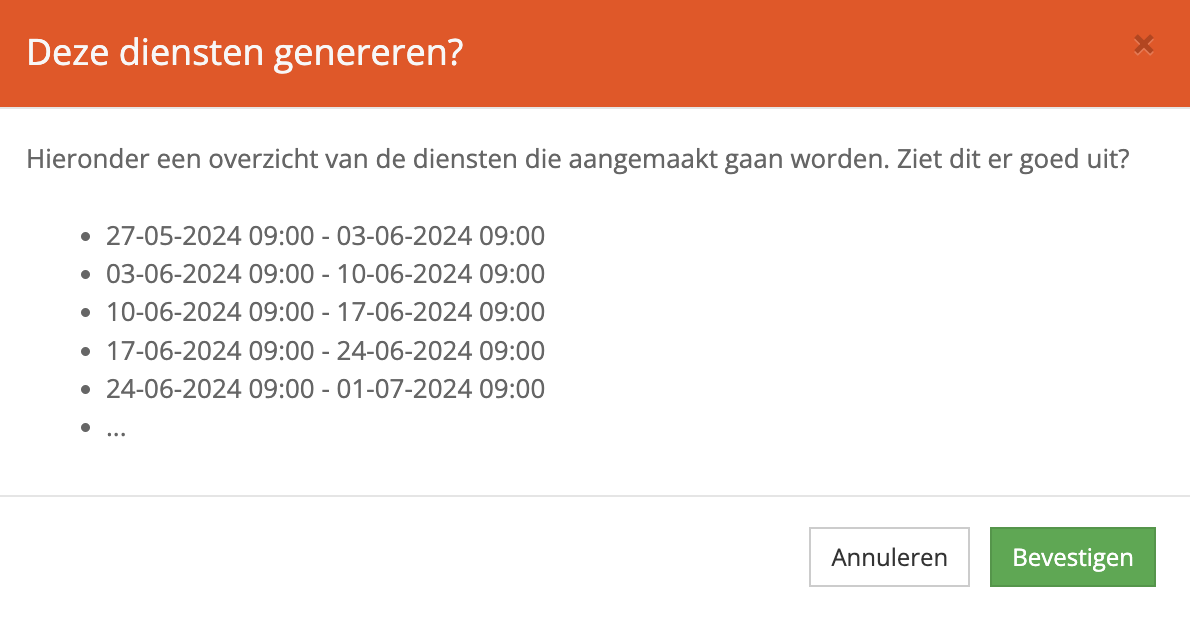
Stap 5:
De diensten zijn aangemaakt en zijn direct zichtbaar in de agendaweergave.
Echter, omdat het meerdere diensten binnen één rooster betreft kan het handiger zijn om een lijstweergave te hebben waarmee je snel overzicht hebt én makkelijker deelnemers kan koppelen. Selecteer hiervoor de optie 'Lijst' rechtsboven naast de agenda weergave.
Stap 4:
Klik op ‘Genereren’ om de diensten in het rooster te zetten. Je krijgt een nieuw scherm in beeld waarin een overzicht wordt gegeven van de diensten die zullen worden aangemaakt. Als dit klopt, klik je op ‘Bevestigen’.
Stap 5:
De diensten zijn aangemaakt en zijn direct zichtbaar in de agendaweergave.
Echter, omdat het meerdere diensten binnen één rooster betreft kan het handiger zijn om een lijstweergave te hebben waarmee je snel overzicht hebt én makkelijker deelnemers kan koppelen. Selecteer hiervoor de optie 'Lijst' rechtsboven naast de agenda weergave.
Stap 6:
Selecteer nu deelnemers en vink per deelnemer een dienst aan.
Selecteer nu deelnemers en vink per deelnemer een dienst aan.
Related Articles
Nieuwe dienst aanmaken
Stap 1: Navigeer in de beheeromgeving naar de roostermodule door onder ‘PIKETROOSTERS’ op ‘Roosters’ te klikken. Stap 2: Klik op het gewenste rooster. Stap 3: Je komt in het overzichtsscherm van het rooster. Je ziet een lege agenda; om deze agenda te ...Nieuw rooster aanmaken
Stap 1: Navigeer in de beheeromgeving naar de roostermodule door onder ‘PIKETROOSTERS’ op ‘Roosters’ te klikken. Stap 2: Klik op ‘+ Nieuw rooster...’ om een nieuw rooster aan te maken Stap 3: Vul de naam van het rooster in Zet de status op actief om ...Piketrooster exporteren
Stap 1: Navigeer in de beheeromgeving naar de roostermodule door onder ‘PIKETROOSTERS’ op ‘Roosters’ te klikken. Stap 2: Klik op de drie puntjes achter het gewenste rooster (onder ‘ACTIES') en selecteer ‘Exporteren’.Release notes 3.6.103
In deze update zijn twee bugs opgelost: Module ‘Piketroosters’ In het weekoverzicht van een rooster werden de diensten voor de laatste dag (zondag) niet getoond. Module ‘Chat’ Het versturen van een afbeelding binnen een chat werkte niet via 3G/4G/5G ...Dossiers: aanmaken en kopiëren
Onder ‘Dossiers’ kun je alle informatie kwijt die jullie organisatie voor gebruikers wil kunnen ontsluiten. Denk aan de planvorming, checklist, alarmeringslijsten, taakkaarten, plattegronden, werkwijzen, etc. Om alle informatie in de app beschikbaar ...